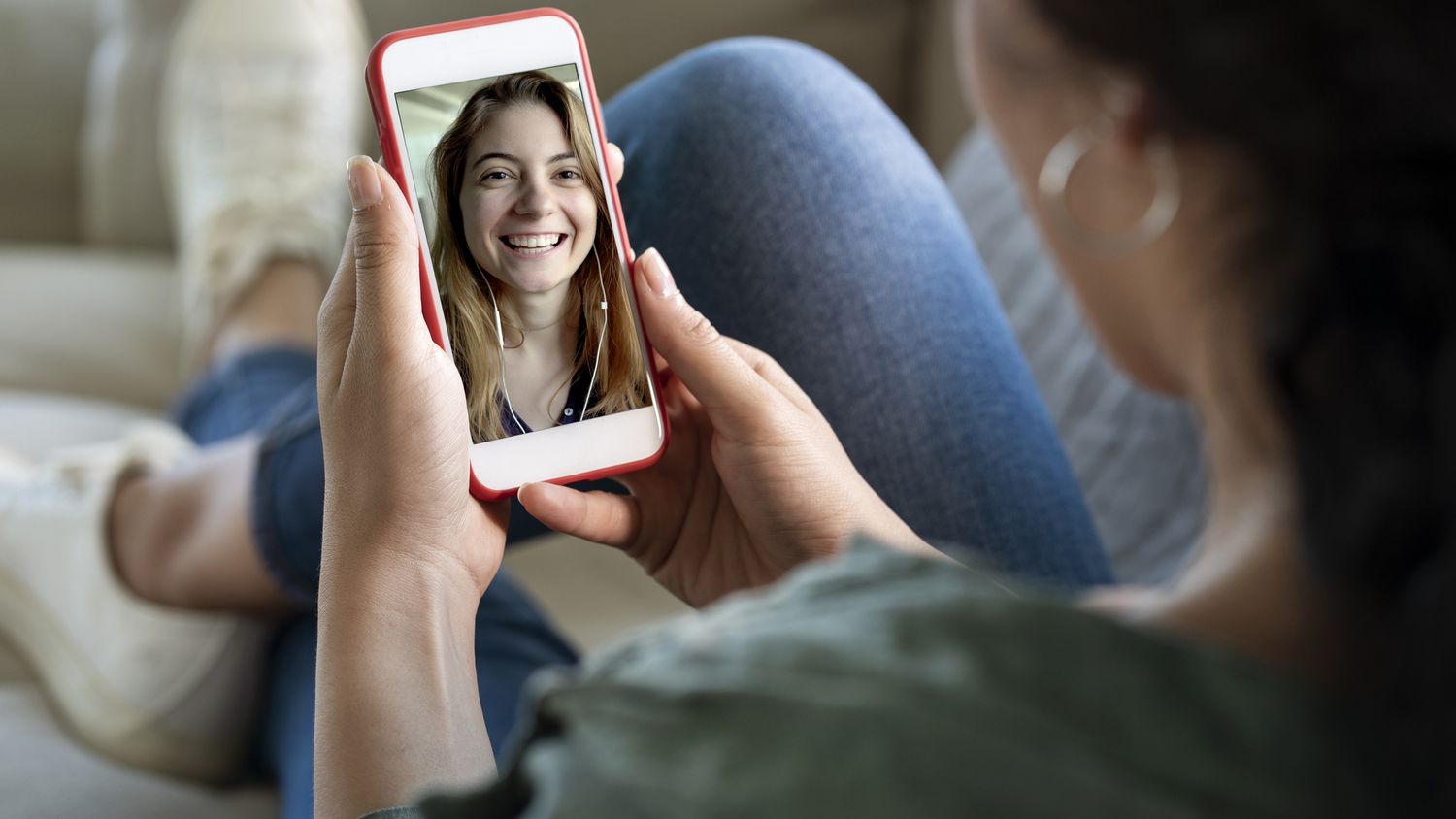Mitä tietää
- Asennus: Lataa sovellus, anna puhelinnumerosi ja säädä asetuksia.
- Soita videopuhelu: valitse yhteystieto ja napauta Videopuhelu tai kirjoita puhelinnumero ja napauta Kutsu.
- Ryhmäpuhelun soittaminen: Luo ryhmä ja napauta Aloittaa soittaa jokaiselle ryhmän jäsenelle.
Tässä artikkelissa kerrotaan, kuinka voit määrittää ja käyttää Google Duo -chat-sovellusta Android- ja iOS-laitteissa videopuhelun soittamiseen, viestin lähettämiseen, kun kukaan ei vastaa, ja ryhmäkeskusteluun.
Ota Google Duo käyttöön mobiililaitteellasi
Duo on Googlen oma videopuhelusovellus, joka on esiasennettu moniin Android-laitteisiin. Duo on samanlainen kuin Applen FaceTime-sovellus, mutta vaikka FaceTimea voidaan käyttää vain Apple-laitteissa, Duo on saatavilla iOS:lle, verkossa, Chromebookillasi ja jopa älykkäillä näyttölaitteilla, kuten Google Nest Hub Max.
-
Lataa ja avaa Duo-sovellus Androidille tai iOS:lle.
-
Napauta Olla samaa mieltä (Android) tai olen samaa mieltä (iOS) hyväksyäksesi käyttöehdot ja tietosuojakäytännön, napauta sitten Anna käyttöoikeus antaaksesi Google Duolle pääsyn laitteesi mikrofoniin, kameraan ja yhteystietoihin.
-
Kirjoita puhelinnumerosi annettuun kenttään vahvistusta varten ja napauta Seuraava. Saat vahvistuskoodin tekstiviestillä.
-
Viimeistele tilisi luominen antamalla vahvistuskoodi annettuun kenttään.
-
Valinnaisesti voit säätää asetuksia napauttamalla kolme pistettä oikeassa yläkulmassa ja napauta sitten asetukset avattavasta luettelosta.
Täältä voit:
- Koputus Kytke Koputus päälle tai pois päältä: Kun tämä on käytössä, ihmiset, joille soitat, näkevät suoran videon sinusta, kun soitat heille, ennen kuin he päättävät tallentaa.
- Ota hämärätila käyttöön tai poista se käytöstä: Tällä asetuksella voit optimoida videopuhelusi oikeissa valaistusolosuhteissa.
- Rajoita mobiilidatan käyttöä: Kun tämä on käytössä, Duo vähentää yhteytesi nopeuteen 1 Mb/s, jos et saa yhteyttä Wi-Fi-verkkoon.
- Ota ilmoitukset käyttöön tai poista ne käytöstä: Pidä ilmoitukset päällä, jotta voit vastata puheluihin.
- Näytä estetyt käyttäjät: Pidä käynnissä olevaa luetteloa estämistäsi ihmisistä.
- Lisää Google-tilisi: Linkitä Duo Google-tiliisi, jotta voit käyttää palvelua useilla laitteilla ja auttaa muita Google-palveluita (kuten Gmailia) yhdistäviä ihmisiä löytämään sinut Duosta.
Google Duon käyttäminen videopuheluiden soittamiseen
Voit käyttää Duoa kahdenkeskiseen keskusteluun tai ryhmäkeskusteluun, kun video on käytössä molemmissa tapauksissa. Seuraavia ohjeita voi seurata Duo-sovelluksella sekä Androidille että iOS:lle.
-
Jos haluat soittaa kahdenkeskisiä puheluita, avaa Duo-sovellus ja napauta Etsi yhteystiedot tai soita.
-
Yhteystietosi, jotka ovat jo Duon jäsen, näkyvät yläosassa. Tässä vaiheittaisessa oppaassa näytämme, kuinka voit soittaa jollekulle yhteystiedoistasi, joka jo käyttää Duoa. Napauta yhteystiedon nimeä nähdäksesi soittovaihtoehdot. Jos haluat soittaa henkilölle, jota Duolla ei vielä ole, voit kirjoittaa hänen puhelinnumeronsa yläreunassa olevaan kenttään tai selata alas nähdäksesi muut yhteystietosi ja napauta Kutsu nimensä vieressä lähettääksesi heille kutsun lisätä sinut Duoon tekstiviestillä.
-
Napauta Videopuhelu näytön alareunassa keskellä soittaaksesi heille heti videopuhelua varten. Näytössäsi näkyy, mitä etukamera näkee, kun puhelu soi.
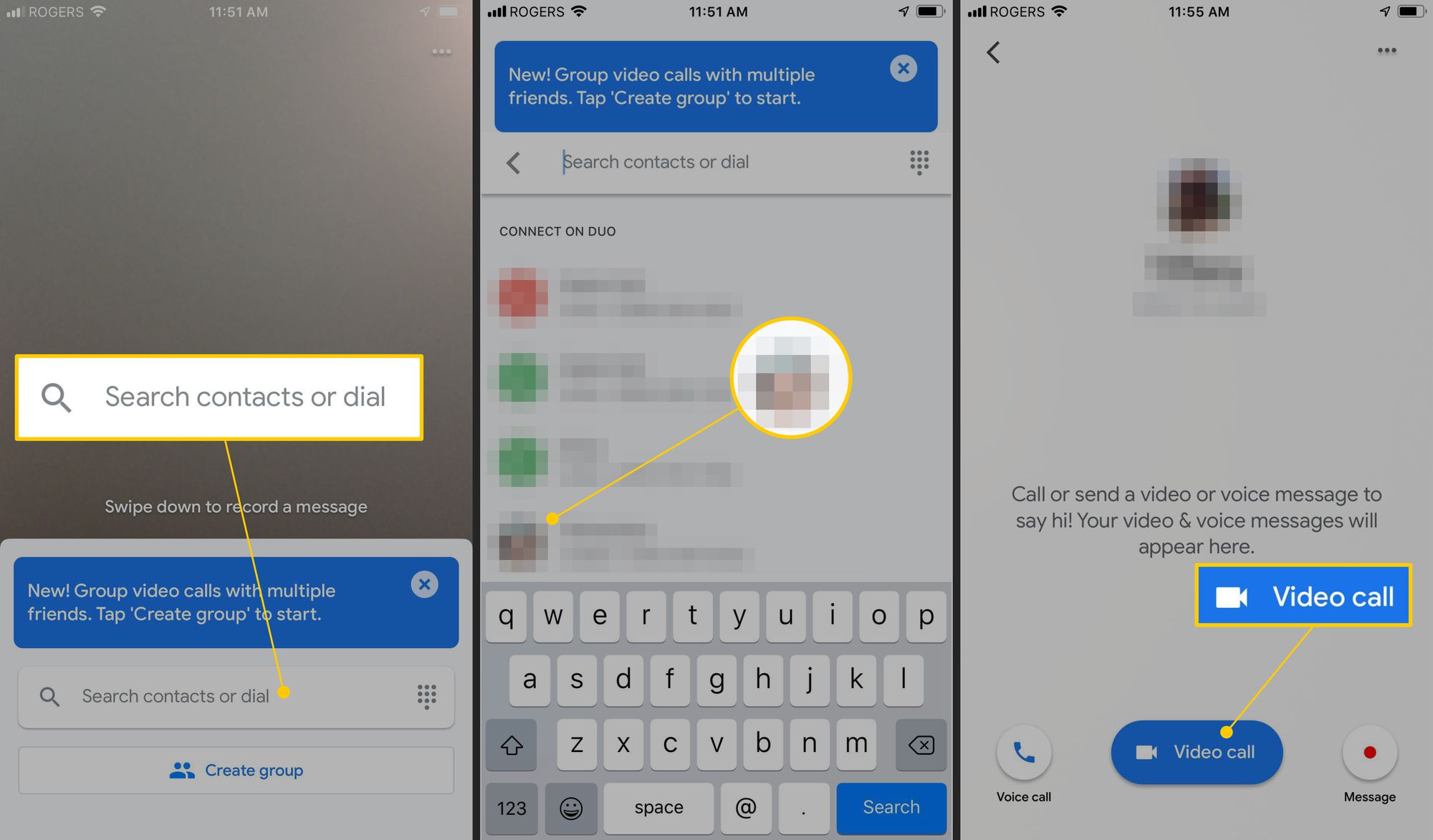
-
Kun toinen henkilö vastaa, näet hänet koko näytössä ja näet itsesi vasemmassa alakulmassa. Voit vaihtaa ketä haluat nähdä koko näytössä napauttamalla pienempää näyttöä vasemmassa alakulmassa. Voit myös napauttaa ja pitää painettuna pienempää näyttöä vetääksesi sen minne tahansa näytöllä. Jos haluat soittaa jollekin ilman videota, napauta äänipuhelu sijasta.
-
Lopeta kahdenkeskinen keskustelu napauttamalla Lopettaa puhelu. Kun lopetat juuri luomasi ryhmän ryhmäkeskustelun, sinulle annetaan mahdollisuus nimetä ryhmä. Anna ryhmälle nimi ja napauta Tallentaa. Kaikki jäsenet näkevät ryhmän ja ryhmän nimen omassa Ryhmät-osiossa.
Lähetä viesti, kun kukaan ei vastaa
Jos yrität soittaa jollekin, mutta hän ei vastaa, Google Duo ilmoittaa, että hän ei ole tavoitettavissa. Tässä tapauksessa voit lähettää heille valinnaisen viestin.
-
Napauta Viesti.
-
Lehdistö Viesti (punainen piste) tallentaaksesi enintään 30 sekunnin pituisen tekstiviestin. Voit myös napauttaa kääntää kamera kuvake käännä kameraa napauttamalla äänestys jättääksesi vain ääniviestin tai napauttamalla kuvat -kuvake lähettääksesi valokuvan tai videon laitteestasi.
-
Kun lopetat tallennuksen, sinulle näytetään esikatselu viestistäsi. Voit myös napauttaa teksti tai piirustus yläreunassa olevia vaihtoehtoja lisätäksesi tekstiä tai piirtääksesi jotain viestisi päälle. Voit myös tallentaa viestin nopeasti pyyhkäisemällä alas päävälilehdeltä. Viestisi tallentamisen jälkeen voit valita, kenelle se lähetetään (yhteensä enintään kahdeksan yhteystietoa).
Keskustele ryhmässä
Voit myös käyttää Duoa ryhmäkeskusteluihin, ja se on yhtä helppoa kuin kahdenkeskinen keskustelu.
-
Jos haluat soittaa ryhmäpuhelun, napauta päävälilehden Hae tai soita yhteystietoihin napauttamalla Luo ryhmä.
-
Lehdistö valintaruutu niiden yhteystietojen vieressä, jotka haluat lisätä ryhmään, ja napauta sitten Tehty. Ryhmässä voi olla enintään kahdeksan henkilöä.
-
Ryhmä on luotu ja voit napauttaa Aloittaa soittaa jokaiselle ryhmän jäsenelle.
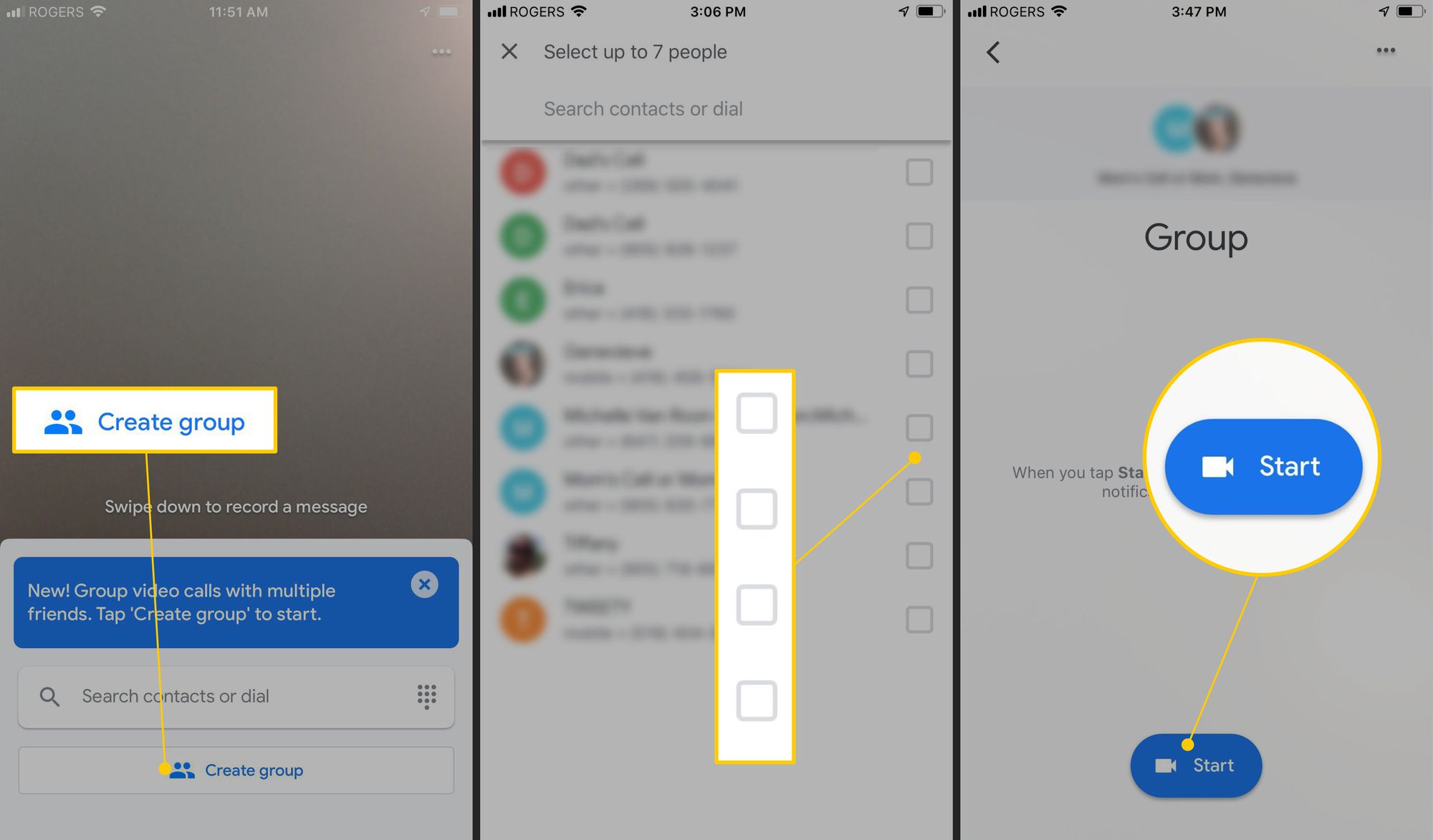
-
Lopeta ryhmäkeskustelu napauttamalla Lopettaa puhelu.
Google Duo tukee jopa 12 osallistujaa ryhmäkeskusteluun. Jos sinulla on enemmän osallistujia, käytä Google Hangoutsia.
Entä Google Hangouts?
Hangouts oli Googlen alkuperäinen videopuhelusovellus. Se on edelleen saatavilla, mutta se on jaettu kahteen erilliseen palveluun (Meet ja Chat), ja se on nyt suunnattu enemmän yrityskäyttäjille. Hangouts Meet on tarkoitettu jopa 100 käyttäjän videopuheluihin. Hangouts Chat on tarkoitettu tekstikeskusteluihin jopa 150 käyttäjän kanssa. Duo puolestaan on suunniteltu satunnaisiin kahdenkeskisiin keskusteluihin tai pienryhmäkeskusteluihin. Se on myös täysin ilmainen palvelu, joten se on loistava vaihtoehto kilpaileville maksullisille palveluille, kuten Skype. Tarvitset sen käyttämiseen vain aktiivisen puhelinnumeron ja pääsyn laitteeseen, joka voi vastaanottaa tekstiviestejä.